Łatwy krok po kroku po budowie strony internetowej WordPress
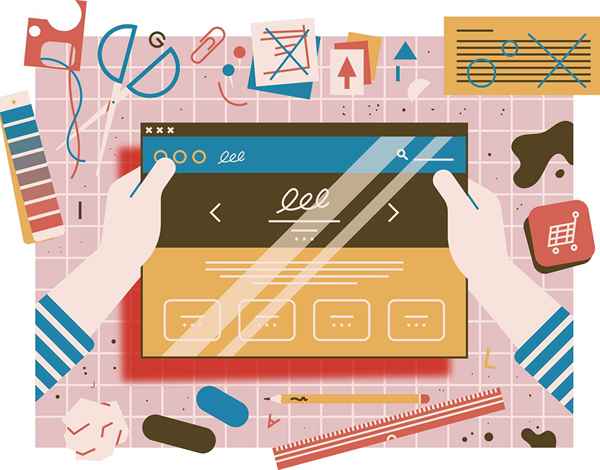
- 3663
- 929
- Ksawera Gołębiewski
Tworzenie obecności online dla biznesu lub profesjonalnego portfela można wykonać szybko i po prostu za pośrednictwem systemu zarządzania treścią (CMS), taki jak WordPress. Duże przedsiębiorstwa i małe firmy potrzebują sposobów publikowania treści. Kluczem jest praca z przyjaznym dla użytkownika CMS, która umożliwia prawie każdemu od nowicjuszy do konstruowania stron internetowych. Korzystanie z tych szablonów ułatwia utworzenie podstawowej strony internetowej, a następnie zamiana w logo, zmiana palety kolorów lub zmiana czcionki, aby pasowała do Twojej marki i potrzeb.
Kiedy zaczynasz z WordPress, musisz zdecydować, czy użyjesz WordPress.com lub WordPress.org. Oboje są wolni, ale WordPress.COM to usługa typu „all-one”, która generuje skrypt HTML dla witryny oprócz nazwy domeny i usług hostingowych. Chociaż jest to kompleksowy sklep dla osób chcących zbudować stronę internetową, istnieje wiele ograniczeń, które napotkasz, jeśli chcesz dostosować wiele aspektów Twojej witryny. WordPress.Org, z drugiej strony, pozwala pobrać skrypt za darmo, a następnie manipulować tym skryptem, gdy chcesz na swojej stronie, z własną nazwą domeny i hostingiem internetowym. Jest to również znane jako witryna hostowana.
Tutaj dowiesz się, jak łatwo jest skonfigurować witrynę WordPress dla swojej firmy domowej. Ten CMS może być zarządzany z prawie każdego komputera podłączonego do Internetu. Znajomość podstawowego kodowania HTML jest pomocna, ale nie jest konieczna w WordPress. Możesz się nauczyć w miarę upływu czasu, a następnie dodać więcej opcji i wtyczek, gdy przyzwyczajasz się do standardowych funkcji.
Wybierz i kup nazwę domeny
Wybór nazwy domeny biznesowej jest istotną częścią obecności i marketingu związanego z Twoją firmą. Idealnie, powinno to być ”.com ”, który zawiera nazwę firmy. Usługi hostingowe, takie jak WIX i Hostinger, mogą zaoferować dostarczenie domeny (niektóre dostarczą jedną za darmo), ale większość ekspertów sugeruje oddzielenie nazwy domeny i usług hostingowych, aby upewnić się, że masz własność i kontrolę nad domeną.
Zarejestruj się na hosting internetowy
Chociaż istnieją bezpłatne opcje, najlepszym rozwiązaniem jest pójście z płatnym hostem, aby zapewnić jakość i kontrolę. Istnieje wiele niedrogich hostów internetowych do wyboru. Ponieważ chcesz zainstalować WordPress, upewnij się, że host oferuje skrypt WordPress w jego bibliotece. WordPress to popularna usługa, więc większość go zawiera. Niezależnie od wybranej usługi hostingu będzie prawdopodobnie oferować opcje wielopoziomowe. Nie musisz czuć się zmuszony do wyboru bardziej zaawansowanych opcji. Możesz zacząć od podstawowego planu i skalować w razie potrzeby.
Połącz swoją domenę i usługi hosta internetowego
Po zapisaniu się na hosting otrzymasz informacje o logowaniach konta i adresów nazw hosta (dwie serie liczb). Skopiuj informacje o serwerach nazw, a następnie przejdź do rejestratora domeny i dodaj informacje o nazwie do nazwy domeny. To informuje rejestrator domeny, gdzie (którego hosta) powinna wskazać domena. Gdy te dwa aspekty Twojej witryny zsynchronizują się, możesz rozpocząć budowanie.
Zainstaluj WordPress
Dawno minęły czasy, kiedy musiałeś pobrać skrypt ze strony WordPress, a następnie przesłać go do hosta. Większość hostów oferuje szybką opcję instalacji za pośrednictwem ich biblioteki skryptów. Zaloguj się na konto hosta (i.mi., cPanel) i znajdź skrypt WordPress (jeśli nie masz pewności, gdzie to jest w twoim cpanel, zapytaj hosta). Kliknij „Zainstaluj” i wskazuj, gdzie chcesz zainstalować skrypt.
Jeśli chcesz całą witrynę na WordPress, użyj nazwy domeny, pozostawiając opcję Directory puste (i.mi., www.Twoja domena.com/). Jeśli masz już stronę internetową i chcesz zainstalować blog w innym folderze, napisz w nazwie folderu po domenie. Na przykład, jeśli chcesz WordPress dla swojego bloga, możesz go zainstalować w WWW.Twoja domena.com/blog/. Instalacja utworzy folder „Blog” i zainstaluje tam WordPress. Podczas instalacji podasz także nazwę administratora, nazwę bloga i e -mail, które zostaną zawarte w WordPress (możesz później zmienić nazwę bloga i e -mail). Po zakończeniu otrzymasz link do nowo utworzonej witryny WordPress i hasło. Będziesz chciał zmienić hasło.
Przeglądaj pulpit WordPress
Zaletą WordPress jest to, że nawet gdy jest aktualizowany, podstawowe funkcje pozostają takie same. Kiedy dowiesz się, gdzie wszystko jest i jak działa, możesz iść. Zaloguj się do swojej witryny WordPress za pomocą nazwy administratora i hasła. Po zalogowaniu zostaniesz zabrany na deskę rozdzielczą. Po lewej stronie znajduje się menu wszystkich standardowych opcji:
Posty
W ten sposób tworzysz i edytujesz artykuły na blogu.
Głoska bezdźwięczna
Tutaj przechowywane są zdjęcia, filmy i inne rodzaje mediów. Możesz dodać nośniki bezpośrednio do tego folderu jako samodzielną akcję lub podczas pisania postu lub strony. Jeśli dodasz multimedia do strony, będzie on przechowywany w folderze multimedialnym.
Strony: Strony hosta treści statyczne, takie jak informacje „o mnie”. Jeśli Twoja firma domowa oferuje usługę, umieściłbyś informacje o serwisie na stronie.
Komentarze: W ten sposób zarządzasz i umiarkowane komentarze pozostawione na Twojej stronie.
Wygląd: W ten sposób zarządzasz i dostosowywasz motyw witryny, organizujesz widżety paska bocznego, tworzyć menu (zgodnie z dozwolone przez motyw) i uzyskuje dostęp do edytora motywu.
Wtyczki: Dodaj, usuń i aktualizuj wtyczki tutaj. Niektóre wtyczki dodają funkcje menu bezpośrednio do menu pulpitu nawigacyjnego, podczas gdy inne są dodawane jako element podmenu pod narzędziami lub ustawieniami.
Użytkownicy: możesz zarządzać osobami, które rejestrują się jako gości, a także uprawnienia tych, do których dajesz dostęp. Na przykład, jeśli masz wirtualnego asystenta, możesz pozwolić im na aktualizację i wprowadzanie zmian w Witrynie. Jeśli twój wirtualny asystent opuści, będziesz chciał odwołać te uprawnienia.
Narzędzia: Importuj i eksportuj dane WordPress przez menu narzędzi. Dostępne są również niektóre ustawienia wtyczek.
Ustawienia: Tutaj skonfigurujesz sposób, w jaki jest czytany blog, jak publikowane są komentarze, struktura permalink (jak wyglądają adresy URL treści bloga) i więcej. Dostęp do wielu ustawień wtyczek jest dostępnych za pośrednictwem ustawień.
Wybierz motyw WordPress
WordPress oferuje domyślne motywy lub możesz przeglądać i instalować motywy z biblioteki motywów WordPress. Kliknij „wygląd”, a następnie „motyw.„Jeśli podoba Ci się motyw domyślny, możesz go zostawić, ale wybierz opcję„ Dostosuj ”(w ramach opcji„ Wygląd ”), aby zmienić aspekty takie jak kolor i nagłówek. Możesz zmienić motyw, klikając inny motyw, a następnie klikając „Aktywuj."
Jeśli nie podoba ci się opcje domyślne, możesz dodać nowy motyw. Jednym ze sposobów jest kliknięcie „Dodaj motyw”, w którym możesz uzyskać dostęp do biblioteki motywów. Jeśli lubisz którykolwiek z motywów w bibliotece, po prostu kliknij „Zainstaluj”, a następnie „Aktywuj”, aby zastosować motyw. Inną opcją jest znalezienie tematów z innych źródeł. Aby użyć tych motywów, musisz je pobrać ze źródła, a następnie w deski rozdzielczej WordPress kliknij „Dodaj motywy”, a następnie „Prześlij motyw do przesyłania.„Użyj przycisku przeglądania, aby znaleźć pobierany motyw, kliknij plik (zwykle jest to plik zip), a następnie prześlij. Po przesłaniu kliknij „Zainstaluj” i „Aktywuj.”Pamiętaj, że niektóre motywy dodają elementy menu do lewej nawigacji. Niektóre mają również opcje dostosowywania, takie jak dodanie linków do mediów społecznościowych.
Ustaw widżety paska bocznego
Widżety to przyciski skrótów, które wykonują funkcję, takie jak przejście do najnowszych postów na blogu lub zapisanie się na listę e -mail. Pod „wyglądem”, a następnie „widżetami”, zobaczysz listę opcji widżetu, w tym „najnowsze posty” i „Archiwa.„„ Ostatnie posty ”jest prawdopodobnie jednym z domyślnych widżetów na pasku bocznym, obok„ najnowszych komentarzy ”i„ Meta."
Wspaniałą rzeczą w WordPress jest to, że dodawanie lub usuwanie widżetów po prostu polega na przeciąganiu i upuszczaniu tam, gdzie chcesz. Podczas gdy wiele widżetów obsługuje określoną funkcję, istnieje widżet „tekstowy”, który pozwala dodać wszystko, co chcesz, w tym kod. To dobre miejsce do dodania skryptu rejestracji listy e-mail lub kodów produktów partnerskich. Standardowy pasek boczny znajduje się po prawej stronie bloga/witryny, ale czasami motyw może pozwolić ci wybrać, gdzie znajduje się pasek boczny. Innym razem motyw może mieć więcej niż jeden pasek boczny, na przykład dwa po lewej stronie i trzy na dole.
Skonfiguruj wtyczki
WordPress jest gotowy z dwoma wtyczkami. Askimet to wtyczka antyspamowa, którą chcesz aktywować. Potrzebujesz kodu aktywacyjnego, ale możesz otrzymać bezpłatny, klikając link w wtyczce Askimet. Istnieją miliony wtyczek, które dodają fajne funkcje i funkcje do Twojej witryny. Na przykład niektóre wtyczki utworzą witrynę sklepów na Twojej stronie WordPress.
Wiele wtyczek jest mniej zauważalnych. Biegają za scenami, aby witryna była bezpieczna i w pełni funkcjonalna. Podstawowe wtyczki, które należy dodać, obejmują bezpieczeństwo (w celu utrzymania hakerów), pamięci podręcznej (aby poprawić szybkość i wydajność), kopię zapasową i SEO. Wtyczki można dodać w ramach opcji „wtyczki” menu. Podobnie jak motywy, możesz wyszukać wtyczki w bibliotece WordPress lub pobrać je z innych źródeł i przesłać je do witryny.
Dodaj treść do swojej witryny
Zacznij od dodania statycznych stron, takich jak „O mnie”, „kontakt” i wszelkie inne informacje, które chcesz mieć odwiedzających (takie jak zestaw multimedialny). Jeśli uruchamiasz witrynę WordPress jak standardowa strona internetowa, możesz chcieć, aby odwiedzający wylądowali na określonej stronie głównej, niezależnie od tego, czy jest to twoja strona „o mnie”, czy inna sekcja witryny. Aby to zrobić, przejdź do „Ustawienia”, a następnie „czytanie”, przełącz „Static Page”, a następnie wybierz, jaką stronę lub post chcesz na swojej stronie głównej. Jeśli prowadzisz blog, możesz zostawić ustawienie domyślne, które powinny być „Twoimi najnowszymi postami."
Po posiadaniu stron dodaj posty związane z tematem blogu lub firmy domowej. Zarówno strony, jak i posty działają tak samo. Kliknij „Nowa strona” lub „Nowy post” pod „Page” lub „Post” w menu pulpitu nawigacyjnego. Dodaj swój tytuł do pola tytułu i zawartość poniżej. WordPress daje dwie opcje dodania treści: tekst „wizualny” i „.„„ Visual ”umożliwia pracę nad treścią, ponieważ wydaje się, że odwiedzają. „Tekst” zabiera falbany, aby dać ci podstawowy html strony lub postu. Jeśli masz kod, który chcesz dołączyć (taki jak link partnerski), musisz wybrać „tekst”, aby go dodać. Po prawej stronie strony zobaczysz opcje publikowania lub zaplanowania swojego postu, kategoryzować go (w tym dodawanie nowych kategorii), oznaczają go (w tym dodawanie nowych tagów) i dodaj polecany obraz.
- « 10 bezpłatnych sposobów sprzedaży firmy domowej
- Konkurs e-commerce jest intensywny, ale możesz wygrać »

